手机连接不上电脑怎么回事 手机连接不上电脑了如何修复
许多人都习惯将手机连接电脑来进行一些操作,比如文件传输等,一般只需要将手机数据线就可以将手机和电脑进行连接了,但是如果遇到手机连接不上电脑的话该怎么办呢,针对此问题,本文这就给大家分享一下手机连接不上电脑了的详细修复方法。
具体步骤如下:
第一步:如果已经确定了不是数据线的问题导致的,那么就是驱动的因素而引起的无法连接。所以事先就建议大家在电脑上下载驱动精灵并安装好,安装好之后就进行接下来的测试,这时候我们还需要让电脑管家里面的应用宝来帮忙,我们先打开电脑里面电脑管家的软件,为了小编在下面的讲解,所以大家最好把版本更新到最新的版本,然后在手机上和电脑上面同时登陆同一个QQ。

第二步:打开电脑管家里面的应用宝,这时候就可以用手机的数据线把手机跟电脑连接起来了,然后在电脑上面的界面上点击连接手机的按钮,在这个界面上可以选择有线连接和无线连接两种连接的方式,今天小编就选择用无线连接的方式来测试一下,这个时候电脑上的应用宝就会检测到在电脑上登录的QQ,点击QQ头像就可以连接起来了。

第三步:这个时候打开手机里面的应用宝,点击里面的管理,在里面可以看连接电脑的选项,然后使用QQ连接的方式进行连接,这时候在手机的界面上就会出现在手机上登陆QQ的那个头像,看见头像出现后点击这个头像,然后点击立即连接的按钮,这时候我们就会发现手机和电脑已经利用QQ连接在一起了。这时候如果想下载一些歌曲,应用,游戏或者一些好看的图片等就可以在电脑的应用宝里面选择了。

安卓手机usb连不上电脑解决方法如下:
一、手机usb连不上电脑可能是因为手机没安装驱动,可以下载豌豆荚等软件进行驱动安装。
二、第二个手机usb连不上电脑的解决方法不用安装任何东西,你把手机连接电脑后,点击手机设置——应用程序——开发——usb调试打钩,手机有个“打开usb功能”的提示,点确定就可以了。
三、在微软网站上下载MicrosoftActiveSync_setup_cn4.0以上的版本安装后就可以同步电脑了。你可以用设置里的大容量存储作U盘连接电脑。
安装微软的同步软件MicrosoftActiveSync4.5,一般相关的一些连接手机的软件都需要用这个同步软件先连接后才能连接,如果你只查看大容量储存里面的资料你就可以直接用数据线和电脑连接,在手机设置——连接——USB连接模式——选择大容量储存——确定就完成了。
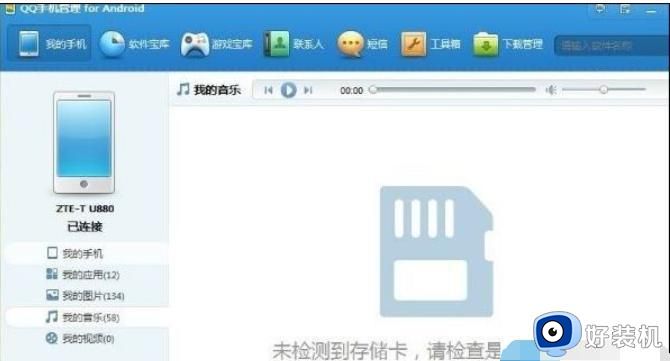
四、还有一个手机usb连不上电脑的原因是手机usb接口供电不足。
手机usb接口供电不足可以先把电池充好电再连接电脑,但是这样就太不方便了。让手机在连接电脑的瞬间USB接口的供电量不小于手机的耗电量,这样在这个瞬间就应该是“USB接口供电充足”了。怎么做呢?当然小编不能改变USB接口的供电量,就只好改变手机的耗电量了。小编的具体做法是,关闭所有进程,关闭手机屏幕,然后连接电脑,总之降低手机耗电量就行了。不敢保证每位朋友使用这个方法时都会成功,但至少我的出发点是好的,就是希望能给有这方面问题的朋友带来帮助。
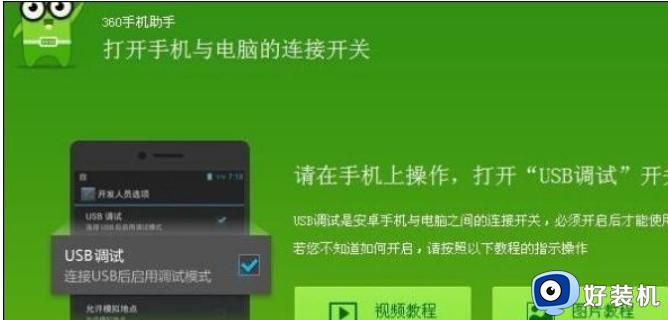
五、手机usb连不上电脑的原因也有可能是系统或系统自带的驱动导致,可以按下面方法修复一下(换个接口试试,也可到另一台电脑测试)。
1、开机按F8进入安全模式后在退出,选重启或关机在开机,就可以进入正常模式(修复 注册表 )。
2、如果故障依旧,请你用系统自带的系统还原,还原到你没有出现这次故障的时候修复(如果正常模恢复失败,请开机按F8进入到安全模式中使用系统还原)。
3、如果故障依旧,使用系统盘修复,打开命令提示符输入SFC/SCANNOW回车(SFC和/之间有一个空格),插入原装系统盘修复系统,系统会自动对比修复的。
4、如果故障依旧,在BIOS中设置光驱为第一启动设备插入系统安装盘按R键选择“修复安装”即可。
5、如果故障依旧,建议重装操作系统。
上述给大家讲解的便是手机连接不上电脑的详细解决方法,有遇到一样情况的用户们可以按照上面的方法来进行操作吧。
手机连接不上电脑怎么回事 手机连接不上电脑了如何修复相关教程
- 电脑连接热点上不了网怎么回事 电脑连了手机热点上不了网如何解决
- 手机克隆连接不上怎么回事 手机克隆连不上的解决教程
- 笔记本连不上无线网手机能连上怎么回事 笔记本为什么连不上无线网手机可以连上
- 电脑怎么连不上手机热点 电脑连手机热点连不上如何解决
- 手机连不上网怎么回事 手机连接不上网如何解决
- 电脑上连接不上手机热点怎么办 电脑连不上手机的热点解决方法
- 电脑有网络手机连不上wifi怎么回事 电脑有网手机连上wifi没网如何处理
- 苹果连接不上wifi怎么回事 苹果电脑连接不上wifi如何修复
- 电脑为什么连接不上手机的个人热点 电脑连接不上手机的热点如何解决
- 电脑为什么连不上手机的热点 电脑连不上手机热点怎么解决
- 电脑无法播放mp4视频怎么办 电脑播放不了mp4格式视频如何解决
- 电脑文件如何彻底删除干净 电脑怎样彻底删除文件
- 电脑文件如何传到手机上面 怎么将电脑上的文件传到手机
- 电脑嗡嗡响声音很大怎么办 音箱电流声怎么消除嗡嗡声
- 电脑我的世界怎么下载?我的世界电脑版下载教程
- 电脑无法打开网页但是网络能用怎么回事 电脑有网但是打不开网页如何解决
电脑常见问题推荐
- 1 b660支持多少内存频率 b660主板支持内存频率多少
- 2 alt+tab不能直接切换怎么办 Alt+Tab不能正常切换窗口如何解决
- 3 vep格式用什么播放器 vep格式视频文件用什么软件打开
- 4 cad2022安装激活教程 cad2022如何安装并激活
- 5 电脑蓝屏无法正常启动怎么恢复?电脑蓝屏不能正常启动如何解决
- 6 nvidia geforce exerience出错怎么办 英伟达geforce experience错误代码如何解决
- 7 电脑为什么会自动安装一些垃圾软件 如何防止电脑自动安装流氓软件
- 8 creo3.0安装教程 creo3.0如何安装
- 9 cad左键选择不是矩形怎么办 CAD选择框不是矩形的解决方法
- 10 spooler服务自动关闭怎么办 Print Spooler服务总是自动停止如何处理
